Telefonat dhe tabletat Samsung Galaxy ofrojnë shumë karakteristika dhe mjete që përdorin AI për t’ju ndihmuar të bëheni më produktivë ose krijues: nga përkthimet në kohë reale të bisedave me dikë që flet një gjuhë tjetër dhe shënimet dhe leksionet përmbledhëse, deri në bërjen e Wallpapers të stilit Cyberpunk, Galaxy AI mund të ndihmojë. Kohët e fundit, unë kam qenë duke luajtur me mjetet e Asistencës Photo për pajisjet Samsung Galaxy dhe duke provuar redaktimin gjenerues. Me të, ju mund të korrigjoni gjërat që nuk ju pëlqejnë në fotot tuaja, të fshini diçka që nuk duket mirë në foto, ose të ndryshoni madhësinë ose pozicionin e elementeve të caktuar për një rezultat më të mirë. Nëse keni një pajisje Samsung me Galaxy AI ose jeni duke kërkuar të blini një, këtu është se si të përdorni AI për të transformuar fotot tuaja:
Shënim: Për këtë artikull, unë kam përdorur një Galaxy Samsung Galaxy S25 Ultra, por hapat Aplikojnë në të gjithë Samsung Smartphones dhe Tabelat dhe Tabelat me një Ui 7.0 dhe Galaxy AI, duke përfshirë Samsung A, Tableta Galaxy Tab S10 Fe+, të cilën e kam testuar kohët e fundit. Galaxy
Në mënyrë që të përdorni modifikimin gjenerues në smartphone ose tablet tuaj Samsung Galaxy, së pari duhet ta ndizni këtë veçori. Për ta bërë këtë, hapni aplikacionin e cilësimeve, lëvizni poshtë dhe trokitni lehtë mbi Galaxy AI. Kjo sjell një listë të gjatë të veçorive të bazuara në AI. Shkoni poshtë derisa të gjeni asistencën fotografike dhe trokitni lehtë mbi këtë mundësi. Ekrani i Ndihmës Photo, Samsung tregon informacione për të gjitha mjetet e përfshira në këtë koleksion, si dhe lidhjet me njoftimin dhe kushtet dhe kushtet e tij të intimitetit. Kaloni në krye fillimisht është vendosur në OFF. Takoni atë për ta ndezur atë. Mbyllni cilësimet, shkoni në listën tuaj të aplikacioneve dhe trokitni lehtë mbi Galerinë. src=”https://www.digitalcitizen.life/wp-content/uploads/2025/06/galaxy_ai-1.jpeg>
Tani që keni hapur aplikacionin e galerisë, shfletoni përmes koleksionit tuaj të fotografive dhe hapni foton që dëshironi të redaktoni. Takoni ikonën Galaxy AI në fund të ekranit për të sjellë opsionet e redaktimit për foton që keni hapur. Pastaj, trokitni lehtë mbi redaktimin Gjenerativ. src=”https://www.digitalcitizen.life/wp-content/uploads/2025/06/galaxy_ai-2.jpeg”>
trokitje e lehtë Galaxy AI dhe pastaj redaktoni gjenerues
Unë dua të heq nga kjo foto karta e lojës që është përpara Postës së Luleve. Për ta bërë këtë, unë vizatova një rreth rreth tij, dhe AI i Samsung njohu objektin dhe zgjodhi me saktësi skajet e tij. Pastaj shfaqi dy opsione në krye të saj. Trokitni lehtë mbi ikonën e Eraser për të parë se si objekti më pas hiqet nga korniza. Nëse jeni në rregull me atë që do të bëjë redaktimi gjenerues, trokitni lehtë mbi gjenerimin. Nëse nuk jeni të lumtur, trokitni lehtë mbi shigjetën e pasme pranë artikullit të zgjedhur dhe provoni përsëri. lartësia=”648″src=”https://www.digitalcitizen.life/wp-content/uploads/2025/06/galaxy_ai-3.jpeg sfondi në vendin e saj. Kur të bëhet, kjo më tregon imazhin që rezulton.
Për ta mbajtur atë, trokitni lehtë mbi kopjen. Fotografia e redaktuar tani ruhet në galerinë tuaj, ngjitur me origjinalin, dhe në mesazhin diskrete përmbajtja e krijuar nga AI shfaqet në këndin e saj të majtë të poshtëm. src=”https://windows.atsit.in/sq/wp-content/uploads/sites/23/2025/06/fshini-levizni-dhe-ndryshoni-madhesine-e-cdo-gjeje-ne-fotot-tuaja-me-galaxy-ai.jpg”> 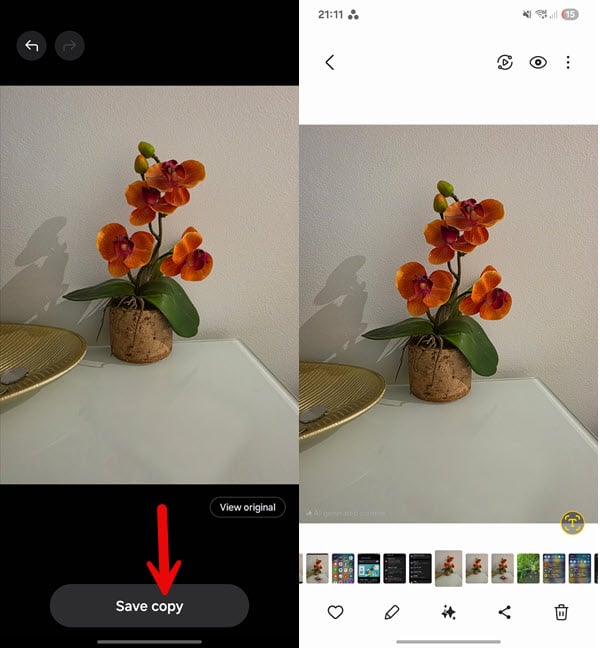
Ruani kopjen
siç keni parë, fshirja e sendeve të padëshiruara nga fotot tuaja është e lehtë. Procesi është i njëjtë pa marrë parasysh atë që dëshironi të fshini: njerëzit, kafshët, zogjtë, insektet, objektet, etj. Doja të redaktoja një foto të një pëllumbi që gjykon një pëllumb, për ta bërë mashkullin edhe më imponues sesa është në të vërtetë. src=”https://windows.atsit.in/sq/wp-content/uploads/sites/23/2025/06/fshini-levizni-dhe-ndryshoni-madhesine-e-cdo-gjeje-ne-fotot-tuaja-me-galaxy-ai-1.jpg”> 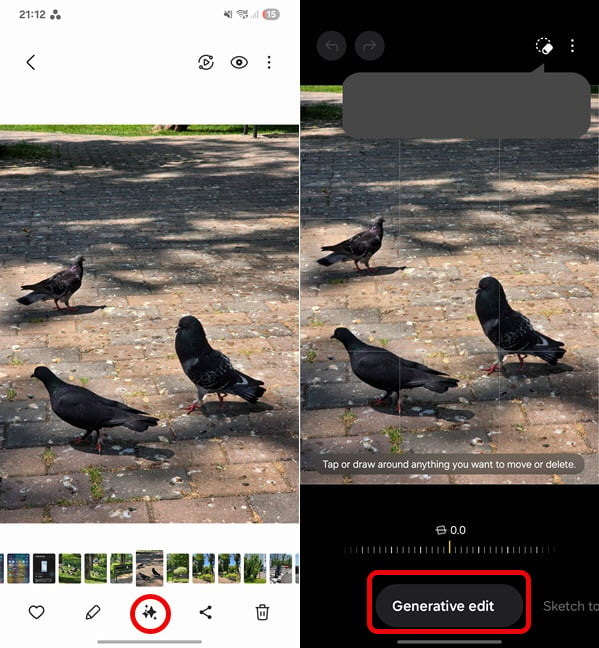
trokitni në Galaxy AI dhe pastaj redaktoni gjenerues
Vizatoni një rreth (duke përdorur gishtin tuaj ose s stilolaps) rreth artikullit që dëshironi të ndryshoni. Kjo mund të jetë gjithçka: një objekt, një njeri, një kafshë, etj. Galaxy AI pastaj zbulon artikullin e dëshiruar dhe zgjedh skajet e tij të sakta. Dy ikona tregohen në krye të elementit të zgjedhur. Trokitni lehtë mbi atë që duket si një diamant, dhe tani merrni një kufi rreth artikullit të zgjedhur. lartësia=”648″src=”https://www.digitalcitizen.life/wp-content/uploads/2025/06/galaxy_ai-6.jpeg te). Kur jeni të kënaqur me madhësinë dhe vendosjen e tij, trokitni lehtë mbi gjenerimin.
Galaxy AI harxhon disa sekonda duke bërë llogaritjet dhe rregullimet e nevojshme. Kur të bëhet, kjo ju tregon rezultatin përfundimtar. Nëse ju pëlqen, trokitni lehtë mbi Kopjimin, dhe”Fotografia”e re ruhet në aplikacionin Galeria, pranë origjinalit. Një tekst i vogël, delikate shfaqet edhe në këndin e poshtëm të majtë, duke informuar të gjithë se është përmbajtje e krijuar nga AI. Një qasje etike, a nuk mendoni? src=”https://www.digitalcitizen.life/wp-content/uploads/2025/06/galaxy_ai-7.jpeg”>
ndryshoni madhësinë dhe pozicionimin e artikullit dhe trokitni lehtë mbi kopjimin